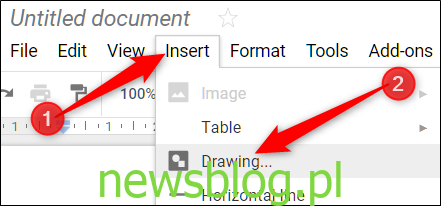Dodanie pola tekstowego do dokumentu to świetny sposób na wyróżnienie istotnych informacji – takich jak cytat z wyciągania – i możliwość łatwego ich przenoszenia. Google nie sprawia, że dodanie jednego jest oczywiste, więc oto jak dodać pole tekstowe do pliku Dokumentów Google.
Jak dodać pole tekstowe w Dokumentach Google
Dokumenty Google umożliwiają dodawanie pól tekstowych do dokumentów w celu personalizacji i wyróżniania określonych informacji, ale robi to w inny sposób, niż można by się tego spodziewać. Aby je dodać, musisz najpierw otworzyć Narzędzie do rysowania – a nie coś, co przychodzi na myśl, gdy chcesz dodać tekst.
W dokumencie otwórz menu „Wstaw”, a następnie wybierz polecenie „Rysunek”.
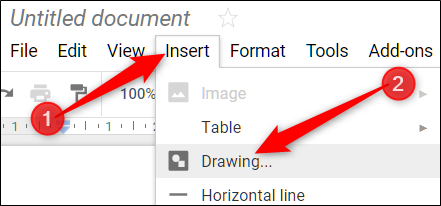
W otwartym oknie rysunku kliknij przycisk „Pole tekstowe” na pasku narzędzi u góry.

Teraz kliknij i przeciągnij myszą, aby utworzyć pole tekstowe w odpowiednim miejscu, a następnie dodaj żądany tekst.

Po utworzeniu pola tekstowego i dodaniu tekstu możesz dostosować je do swoich upodobań za pomocą paska narzędzi. Kliknij trzy kropki, aby wyświetlić rozszerzony pasek narzędzi tekstowych.
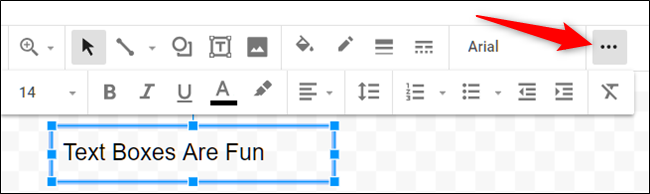
Pozwala to zmienić kolor tła, obramowania i czcionki, a także zastosować inne opcje formatowania, takie jak pogrubienie, kursywa, punktory i tak dalej.
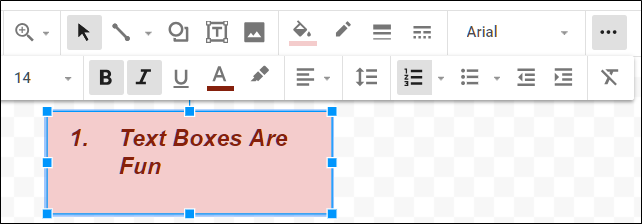
Gdy pole tekstowe będzie wyglądało tak, jak chcesz, kliknij „Zapisz i zamknij”, aby dodać je do dokumentu.
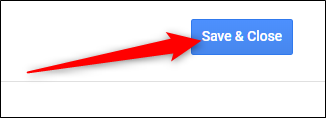
Możesz teraz przenieść pole tekstowe w dowolne miejsce. Jeśli chcesz wprowadzić jakiekolwiek zmiany, kliknij dwukrotnie pole tekstowe, aby ponownie wyświetlić narzędzia do rysowania. Możesz też kliknąć pole tekstowe, które chcesz zmienić, a następnie kliknąć „Edytuj”.
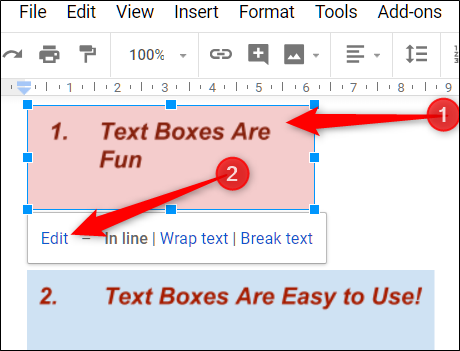
Chociaż ta metoda nie jest najprostszym sposobem dodawania pola tekstowego do dokumentu, zapewnia łatwy sposób wstawiania i manipulowania polami tekstowymi w całym pliku.